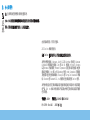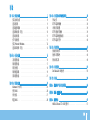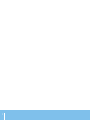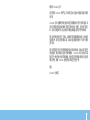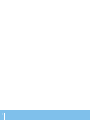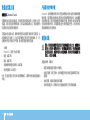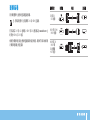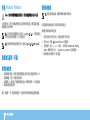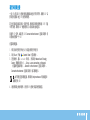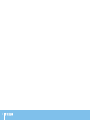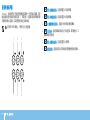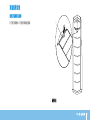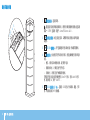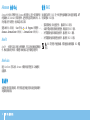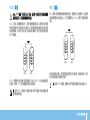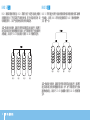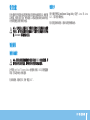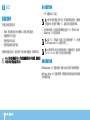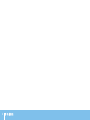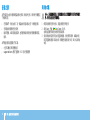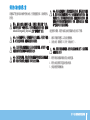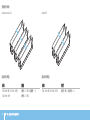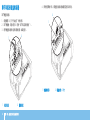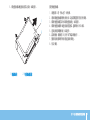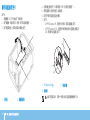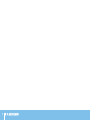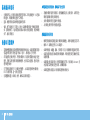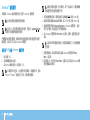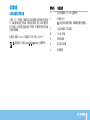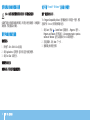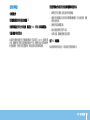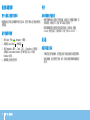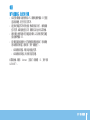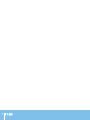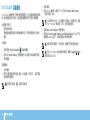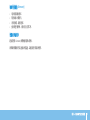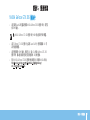ALIENWARE
®
台式机手册

此处内容如有更改,恕不另行通知。
2010DellInc.保留所有权利。
未经DellInc.事先书面许可,严禁以任何方式复制这些材料。
本手册中使用的商标:Alienware、AlienFX 以及 AlienHead 徽标是 Alienware
Corporation的商标或注册商标;Dell是DellInc.的商标;Microsoft、Windows
以及 Windows
开始徽标
是MicrosoftCorporation在美国和/或其他国家/地区的
商标或注册商标; Intel 和 Core 和 Speedstep 分别为IntelCorporation在美国和
其他国家/地区的注册商标和商标;Blu-ray Disc 是Blu-rayDiscAssociation的商
标;Bluetooth 是BluetoothSIG,Inc.所拥有的注册商标并授权DellInc.使用。
本手册中所述及的其它商标和商品名称是指拥有相应标记和名称的公司或其制造
的产品。Dell Inc.对本公司的商标和产品名称之外的其它商标和商品名称不拥有
任何专有权。
管制型号:D0IM管制类型:D0IM001和D0IM002
P/N21FH9 Rev. A002010年2月
注、小心和警告
注:注表明帮助您更好使用计算机的重要信息。
小心:小心表明潜在的对硬件的损坏或数据丢失并告诉您如何避免该问题。
警告:警告表明潜在的资产损坏、人身伤害或死亡。

3
目录
目录
第1章:安装台式机..........................7
安装台式机之前........................ 8
连接显示器.......................... 9
连接键盘和鼠标........................10
连接网络电缆(可选).....................10
连接电源电缆.........................11
按下电源按钮.........................11
安装MicrosoftWindows....................12
连接到互联网(可选).....................12
第2章:认识台式机.........................15
正面视图功能.........................16
背面视图功能.........................17
背景光按钮..........................18
背面板连接器.........................19
顶部视图功能.........................21
第3章:使用台式机.........................23
Alienware命令中心.......................24
使用RAID ...........................24
优化性能...........................27
配置BIOS ...........................28
第4章:安装附加组件或备用组件...................35
开始之前...........................36
卸下和装回侧面板.......................38
计算机内部视图........................39
卸下和更换内存模块......................39
卸下和装回硬盘驱动器.....................42
卸下和装回扩充卡.......................44
第5章:故障排除..........................47
基本提示和技巧........................48
备份和日常维护........................48
软件诊断工具.........................49
第6章:系统恢复..........................57
DellDataSafe本地备份 .....................58
第7章:规格............................59
附录A:常规和电气安全预防措施...................64
附录B:联系ALIENWARE.......................66
附录C:重要信息..........................67
NVIDIAGeForceGTX295图形卡................67

4

5
尊敬的Alienware客户:
欢迎您使用 Alienware 系列产品。热忱欢迎您加入日益壮大的智能高性能计算机
用户群。
Alienware技术人员确保您的高性能计算机已实现最优化并可充分发挥其潜能。因
为我们在制造计算机时始终秉承一项坚定不移的原则:构建它,就好像它是自己
的。技术人员将坚持不懈,直到您的新计算机达到或超过我们异常严格的标准!
我们会对您的计算机进行广泛测试,以确保您享受到最高级别的性能。除标准老
化周期之外,我们还会使用具体工具(如综合性能基准测试程序)对您的计算机
进行评估。
我们非常欢迎您与我们分享使用新的高性能计算机时的体验,因此如果您有任何
问题或疑虑,请立即给我们发送电子邮件或致电 Alienware。本公司全体员工都
期待与您一同分享新技术所带来的激情,同时希望您在使用新计算机的过程中获
得最大享受,就像Alienware也享受因您而制造它的过程一样。
谨启,
Alienware全体员工

6

7
第 1 章:安装台式机
CHAPTER 1: SETTING UP YOUR DESKTOP
第 1 章:安装台式机

8
第 1 章:安装台式机
产品说明文件和介质
Alienware
®
台式机附随的说明文件可在您尝试使用台式机的功能时协助解决所遇
到的问题。可视需要参阅说明文件以获取技术信息或常规使用说明,以协助解答
未来出现的问题,或更为有效地查找答案和解决方案。说明文件中的部分章节将
引用台式机随附的介质,并可能需借助这些介质来完成某些任务。我们的技术支
持团队随时准备为您提供帮助。
放置台式机
警告:请勿将台式机置于靠近或位于辐射体或排热口的上方。如果将台式
机完全(或部分)放置在机柜中,请确保有足够的通风。请勿将台式机放
置在潮湿环境中,或其他可能与水接触的区域。请勿将任何液体溅落于台
式机上,或流入其内部。
放置台式机时,请确保:
将笔记本电脑放置在稳固的水平表面上。•
台式机与墙壁(或其它物体)之间未放置过多的电源电缆连接器和其它电缆•
连接器。
台式机前部、背部或底部的通风口畅通。•
台式机有足够空间,以便轻松访问光盘驱动器和其它外部存储驱动器。•
安装台式机之前
感谢您购买Alienware
®
Aurora!
在将新的台式机连接至电源之前,请阅读所有安全和安装说明。首先请小心打开
包装盒,并取出托运给您的所有组件。在安装台式机或组件之前,务必检查所有
项目是否在托运期间受到物理损坏。
在安装台式机或组件之前,请参阅附随发票以验证是否已收到所有订购项目。必
须在收到托运产品后的5 天之内向客户服务部门报告任何丢失的组件。在5天
后报告的任何丢失情况将不予受理。部分通常需要检查的项目包括:
计算机•
Microsoft•
®
CD键位于台式机背面
键盘(如果订购)•
鼠标(如果订购)•
多媒体扬声器和重低音喇叭(如果订购)•
游戏杆控制器(如果订购)•
此外,您可能还需要小型平头和/或梅花槽螺丝刀,以便将外围设备电缆连接到台
式机上。

9
第 1 章:安装台式机
连接类型 计算机 电缆 显示器
DVI 转 DVI
(DVI 电缆)
HDMI转HDMI
(HDMI 电缆)
HDMI 转DVI
(HDMI 转
DVI 适配器
+ DVI 电缆)
连接显示器
用计算机图形卡上提供的连接器连接显示器。
注:您购买的图形卡上可能配有DVI或HDMI连接器。
您可以购买DVI转VGA适配器、HDMI转DVI适配器以及www.dell.com上
的其他HDMI或DVI电缆。
根据您计算机和显示器上提供的连接器采用相应的电缆。请参阅下表以协助识别
计算机和显示器上的连接器。

10
第 1 章:安装台式机
连接网络电缆(可选)
连接键盘和鼠标

11
第 1 章:安装台式机
按下电源按钮
按下计算机顶部的电源按钮。
连接电源电缆
警告:电源连接器和配电盘因国家/地区而异。使用不兼容的电缆或不正
确地将电缆连接到配电盘或电源插座上可导致火灾或设备损坏。

12
第 1 章:安装台式机
设置无线连接
注:要设置无线路由器,请参阅随附路由器的说明文件。
仅当连接到无线路由器后方可使用无线互联网连接。
要设置与无线路由器间的连接:
保存并关闭任何打开的文件,然后退出所有打开的程序。1.
单击2. Start(开始)
→ ControlPanel(控制面板)。
在搜索框中,键入3. network(网络),然后单击NetworkandSharing
Center(网络和共享中心)
→Connecttoanetwork(连接至网络)。
按照屏幕上的说明操作,完成设置。4.
安装MicrosoftWindows
小心:请勿中断操作系统的安装操作。否则可能会导致台式机不可用。
订购计算机时,您的计算机会预配置您选定的操作系统设置。要配置其余设置,
请按屏幕上的说明操作。
注:为使计算机达到最佳性能,建议从 support.dell.com 下载并安装适
用于所购计算机的最新BIOS和驱动程序。
注:有关操作系统和功能的更多信息,请参阅support.dell.com/MyNewDell。
连接到互联网(可选)
设置有线连接
如果采用拨号连接,则请在设置互联网连接之前先将电话线连接到外部• USB
调制解调器(可选)和墙壁电话插孔中。
如果使用• DSL或电缆/卫星调制解调器连接,则请联系您的ISP或移动电话
服务商以获取设置说明。
随后,请按第13页“设置互联网连接”中的说明完成有线互联网连接的相关设置。

13
第 1 章:安装台式机
设置互联网连接
一家ISP或多家ISP提供的服务会随国家或地区的不同而不同。请联系ISP以
获取您所在国家/地区ISP所提供的服务。
若过去可成功连接到互联网,但现已失效,则表明互联网服务提供者(ISP)可能
中断了服务。请联系ISP检查服务状态,或稍后再次尝试连接。
准备好ISP 信息。如果没有ISP,Connect to the Internet(连接到互联网)向
导将协助您获取一个ISP。
设置互联网连接:
保存并关闭任何打开的文件,然后退出所有打开的程序。1.
单击2. Start(开始)
→ ControlPanel(控制面板)。
在搜索框中,键入3. network(网络),然后单击NetworkandSharing
Center(网络和共享中心)
→SetupanewconnectionorNetwork
(设置新的连接或网络)→ConnecttotheInternet(连接至互联网)。
Connect to the Internet(连接到互联网)窗口随即显示。
注:如不清楚应选择哪类连接,则请单击Help me choose(帮助我选择)
或联系您的ISP。
请按照屏幕上的说明操作,并使用4. ISP提供的安装信息完成设置。

14
第 1 章:安装台式机

15
第2章:认识台式机
本章将介绍有关新台式机的信息,以便您熟悉其各种功能并快速入门使用。
第 2 章:认识台式机
CHAPTER 2: GETTING TO KNOW YOUR DESKTOP

16
第2章:认识台式机
1 硬盘驱动器活动指示灯 — 在计算机读写数据时闪烁,以表示硬盘驱动器处
于活动状态。
小心:为避免数据丢失,切勿在硬盘驱动器活动指示灯闪烁时关闭
计算机。
2 Alienhead — 按下时会放下驱动器面板。计算机关闭时也会放下驱动器面板。
3
光盘驱动器 — 播放或录制CD、DVD和蓝光光盘。
4
光盘驱动器托架(2个)— 可支撑附加光盘驱动器。
5
驱动器面板 — 涵盖光盘驱动器或光盘驱动器托架。
注:所示驱动器面板位于打开位置。
6
光盘驱动器弹出按钮— 弹出光盘驱动器托盘。
正面视图功能
1
4
3
2
6
5

17
第2章:认识台式机
1 安全电缆插槽 — 用于将市售的安全缆线连接至计算机。
注:购买安全电缆前,请确保其适用于计算机上的安全电缆插槽。
2
闩锁 — 用于关闭或打开安全电缆插槽,以及锁定或解锁“解锁面板”。
将闩锁向右滑动可打开安全锁插槽,并解除解锁面板的锁定。
3
背面板连接器 — 将USB、音频和其他设备连接至相应的连接器。
有关详细信息,请参阅第19页的“背面板连接器”。
4
扩充卡插槽 — 用于连接所有已安装的PCI和PCI Expresscard的连接器。
5
电源连接器 — 连接至电源电缆。
6
诊断指示灯 — 表示电源设备是否处于工作状态。
7
诊断按钮 — 按下即可打开诊断程序指示灯。
背面视图功能
1
2
4
5
6 7
3

18
第2章:认识台式机
背景光按钮
按下背景光按钮可打开指示灯,以查看背面板连接器。此指示灯将在数秒后自动
关闭。
注:依据 Alienware Aurora 标准的规定,背景光仅在计算机打开时有
效。在AlienwareAuroraALX中,即使关闭计算机背景光仍会起作用,
因为指示灯由内部电池供电。

19
第2章:认识台式机
背面板连接器
7
6
5
3
2
1
4
注:您的计算机上可能不会提供某些背面板连接器。有关详细信息,请参
阅第59页的“规格”。
1
光学 S/PDIF 连接器 — 通过光学数字电缆连接至放大器、扬声器或电视
机,以实现数字音频输出。此格式可携带音频信号,而无需进行模拟音频转
换(仅适于Aurora和AuroraALX)。
2
eSATA 连接器 — 连接至eSATA兼容存储设备,例如外部硬盘驱动器或
光盘驱动器。
3
USB 2.0 连接器(6 个)— 连接至USB设备,例如鼠标、键盘、打印
机、外部驱动器或MP3播放器。
4
音频连接器 — 连接至扬声器、麦克风和耳机。注:有关音频连接器的信息,
请参阅第20页的“连接外部扬声器”。
5
网络连接器 — 将计算机连接至网络或宽带设备。
6
IEEE 1394 连接器 — 连接至高速串行多媒体设备,例如数字摄像机。
7
同轴 S/PDIF 连接器 — 通过同轴数字电缆连接至放大器、扬声器或电视
机,以实现数字音频输出。此格式携带音频信号,而无需进行模拟音频转
换。(仅适于Aurora和AuroraALX)。

20
第2章:认识台式机
连接外部扬声器
Alienware 台式机配有五个集成的音频输出连接器和一个音频输入连接器。音频
输出连接器可提供高品质音频并支持 7.1 环绕音频。可连接家庭立体声或扬声器
系统的音频输入连接器,以实现更佳的游戏及多媒体体验。
注:在配有声卡的计算机上,可使用该卡上的连接器。
1
2
3
5
6
4
1
侧置左/右环绕连接器 — 连接至侧置左/右环绕扬声器。
2
后置左/右环绕连接器 — 连接至后置左/右环绕扬声器。
3
中央/重低音喇叭连接器— 连接至中央扬声器或重低音喇叭。
4
输入连接器 — 连接至录制或回放设备,例如麦克风、磁带播放机、CD
播放器或磁带录像机。
5
前置左/右输出连接器 — 连接至前置左/右扬声器。
6
麦克风连接器 — 连接至麦克风以向声音或电话程序提供语音或音频输入。
ページが読み込まれています...
ページが読み込まれています...
ページが読み込まれています...
ページが読み込まれています...
ページが読み込まれています...
ページが読み込まれています...
ページが読み込まれています...
ページが読み込まれています...
ページが読み込まれています...
ページが読み込まれています...
ページが読み込まれています...
ページが読み込まれています...
ページが読み込まれています...
ページが読み込まれています...
ページが読み込まれています...
ページが読み込まれています...
ページが読み込まれています...
ページが読み込まれています...
ページが読み込まれています...
ページが読み込まれています...
ページが読み込まれています...
ページが読み込まれています...
ページが読み込まれています...
ページが読み込まれています...
ページが読み込まれています...
ページが読み込まれています...
ページが読み込まれています...
ページが読み込まれています...
ページが読み込まれています...
ページが読み込まれています...
ページが読み込まれています...
ページが読み込まれています...
ページが読み込まれています...
ページが読み込まれています...
ページが読み込まれています...
ページが読み込まれています...
ページが読み込まれています...
ページが読み込まれています...
ページが読み込まれています...
ページが読み込まれています...
ページが読み込まれています...
ページが読み込まれています...
ページが読み込まれています...
ページが読み込まれています...
ページが読み込まれています...
ページが読み込まれています...
ページが読み込まれています...
ページが読み込まれています...
-
 1
1
-
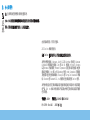 2
2
-
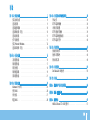 3
3
-
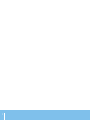 4
4
-
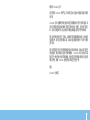 5
5
-
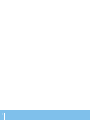 6
6
-
 7
7
-
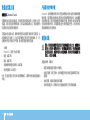 8
8
-
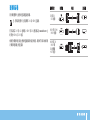 9
9
-
 10
10
-
 11
11
-
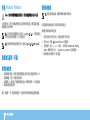 12
12
-
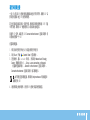 13
13
-
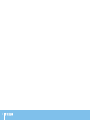 14
14
-
 15
15
-
 16
16
-
 17
17
-
 18
18
-
 19
19
-
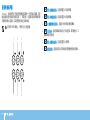 20
20
-
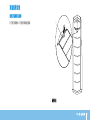 21
21
-
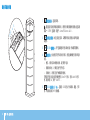 22
22
-
 23
23
-
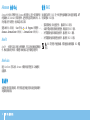 24
24
-
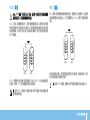 25
25
-
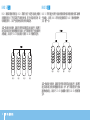 26
26
-
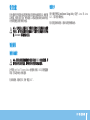 27
27
-
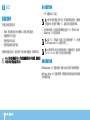 28
28
-
 29
29
-
 30
30
-
 31
31
-
 32
32
-
 33
33
-
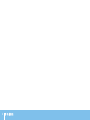 34
34
-
 35
35
-
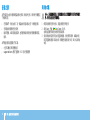 36
36
-
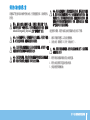 37
37
-
 38
38
-
 39
39
-
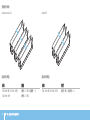 40
40
-
 41
41
-
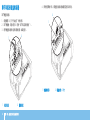 42
42
-
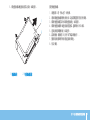 43
43
-
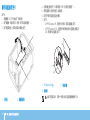 44
44
-
 45
45
-
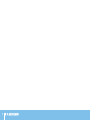 46
46
-
 47
47
-
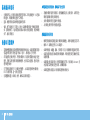 48
48
-
 49
49
-
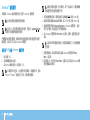 50
50
-
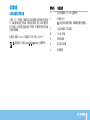 51
51
-
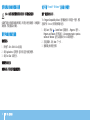 52
52
-
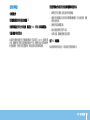 53
53
-
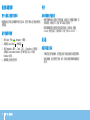 54
54
-
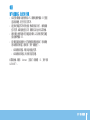 55
55
-
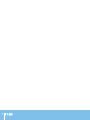 56
56
-
 57
57
-
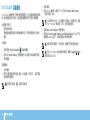 58
58
-
 59
59
-
 60
60
-
 61
61
-
 62
62
-
 63
63
-
 64
64
-
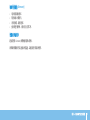 65
65
-
 66
66
-
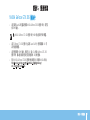 67
67
-
 68
68